Kaip pasidalinti failais tarp kompiuterių, smartfonų ir planšetinių kompiuterių
Kalbant apie failų naudojimą šiomis dienomis, tai ne tik dalijimasis kompiuteriais. Dabar jūsų draugas su "Android" telefonu gali norėti kai kurių vaizdo įrašų, kuriuos paėmėte iš "iPhone", arba galbūt norėsite nukopijuoti daugybę nuotraukų iš "Windows" kompiuterio į "iPad".
Šiame straipsnyje aš tikiuosi, kad galėtumėte pateikti jums kaip išsamų vadovą, kaip galima dalytis įvairiais įrenginiais. Tai bus ilgas, todėl galite laisvai pereiti į skyrių, kuris jums taikomas. Skyriai bus suskirstyti į dalijimąsi kompiuteriais, dalijimąsi kompiuteriais ir mobiliaisiais įrenginiais bei dalijimąsi tik tarp mobiliųjų įrenginių.
Pastaba: šis straipsnis bus susietas su daugybe mano ankstesnių įrašų "Online Tech Tips" ir "Help Desk Geek", nes šiuose straipsniuose žingsnis po žingsnio paaiškinamos tam tikros užduotys.
Dalijimasis failais tarp kompiuterių

Kai kalbama apie failų bendravimą tarp kompiuterių, galite jį suskaidyti į dvi kategorijas: vietinį bendrinimą arba nuotolinį bendrinimą. Jei jums reikia nukopijuoti kai kuriuos failus į kitą kompiuterį savo vietiniame tinkle, tai bus daug greičiau, nes norėsite atlikti perkėlimą naudodamiesi "Ethernet" arba "Wi-Fi".
Tai geriausias būdas greitai perkelti didelę duomenų kiekį į kitą kompiuterį. Kopijuojant failus už jūsų LAN (vietinio tinklo), jūsų interneto greitis ribojamas. Jei turite "Verizon FIOS" su 75 Mbps įkėlimo / atsisiuntimo jungtimi (kurią turiu dabar), tada didelius duomenų kiekius perduodamas į nuotolinį kompiuterį taip pat bus greitas.
Tačiau, jei esate užstrigęs su "AT & T" ir turite apgailėtiną 1, 5 Mbit / s įkėlimo greitį (kurį anksčiau turėjau), kelias gigabaitas duomenų bus įkelti ilgai. Pirmiausia kalbėkime apie vietinius duomenų perdavimus.
Vietiniai duomenų perdavimai
Jei bandote dalintis duomenimis tarp tik "Windows" kompiuterių, "Microsoft" pagaliau padarė tai lengviau, kai "Windows 7" įdiegė namų grupes. Tikimės, kad neveikia "Windows XP" arba "Windows Vista", nes namų grupės neveikia su šiomis operacinėmis sistemomis . Jei esate, vis tiek paaiškinsiu metodus, kuriuos galėsite bendrinti tarp visų "Windows" versijų.
"Windows Homegroups"
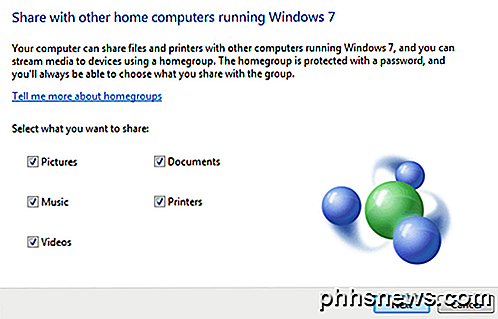
Norėdami pradėti, pirmiausia perskaitykite mano įrašą, kai nustatote "Homegroup" sistemoje "Windows 7". Atkreipkite dėmesį, kad procedūra yra visiškai tokia pati "Windows 8" ir "Windows 10".
Jei naudojate "Windows 8", perskaitykite mano pranešimą, kaip prisijungti prie "Windows 8" įrenginio su "Windows 7" namų grupe. Jei kyla kokių nors kitų problemų, jungiančių "Windows" kompiuterį su namų grupe, skaitykite mano "Windows" pranešimo pagrindines grupes.
"Mac" ir "PC" failų naudojimas
Taigi, tai apie tai "Windows" kompiuteriams. Tai paprasčiausias būdas, ir jis veikia tikrai gerai. Dabar tarkime, kad reikia dalintis failais tarp kompiuterio ir "Mac", ką turite padaryti?

Na, vis tiek lengva, nes "Apple" ir "Microsoft" per pastaruosius keletą metų palaikė vienas kito operacines sistemas. Tai reiškia, kad "Mac" dabar labai paprasta pasiekti "Windows" bendrinamą aplanką ir atvirkščiai.
Pirma, galite skaityti mano išsamią mokymo programą, kad galėtumėte pasiekti "Mac" bendrai naudojamą aplanką iš "Windows" kompiuterio. Tai gana paprasta ir tai, ko dauguma žmonių turėtų sugebėti padaryti.
Jei norite tai padaryti kitaip, skaitykite mano įrašą, kai naudojate "Windows" bendrinamą aplanką iš "Mac", kuriame veikia "OS X".
Naudojant šį bendrinamų aplankų kūrimo metodą taip pat galite dalytis duomenimis tarp senesnių "Windows" versijų, tokių kaip XP ir Vista, su naujesnėmis versijomis, taip pat tarp "Windows", "Mac" ir "Linux" operacinių sistemų.
Tiesiogiai prijunkite kompiuterius
Kitas būdas dalintis failais tarp dviejų kompiuterių yra juos tiesiogiai sujungti. Tai galite padaryti, jei abiejuose kompiuteriuose yra belaidžio ryšio kortelių arba "Ethernet" lizdų.
Jei turite du kompiuterius, turintys belaidžio ryšio korteles, galite prisijungti bevieliu būdu, sukurdami ad hoc tinklą. Tai gana ilgai atliekama procedūra, todėl šis metodas yra ribotas, todėl siūlau jį naudoti tik tuo atveju, jei negalėsite naudoti namų grupių arba neturite prieigos prie "Wi-Fi" ar LAN tinklo.
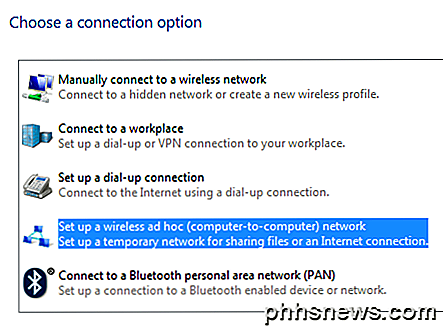
Naudodamiesi šiuo metodu galite sėdėti paplūdimyje ir vis tiek prijungti du kompiuterius ir dalytis duomenimis. Jei abu kompiuteriai turi "Ethernet" lizdą, tada galite įsigyti kryžminį kabelį ir prijungti juos tiesiogiai per kabelį.
Galite perskaityti mano skelbimą, kai prijungiate du kompiuterius per kryžminį kabelį, tačiau gali kilti kai kurių problemų, nes tai yra šiek tiek daugiau techninių.
Trečiosios šalies parinktys
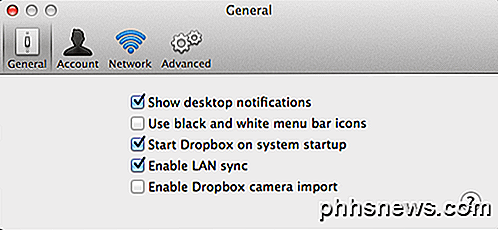
Vis dar yra daugiau galimybių veiksmingai ištrinti failus vietoje. Viena iš galimybių - naudoti "Dropbox" ir įgalinti parinktį " LAN sync" . Ši funkcija automatiškai išsiaiškins, kad kitas kompiuteris, kuriame įdiegta Dropbox, yra toje pačioje tinkle, o ne įkeltas į Dropbox, o paskui sinchronizuojamas atgal, jis tiesiog perduos duomenis per LAN kitam kompiuteriui.
USB diskai

Galiausiai, ne mažiau svarbu, naudojami tradiciniai USB atmintinės, skirtos duomenims perduoti tarp kompiuterių. Pirmiausia to neminėjo, nes manau, kad dauguma žmonių jau tai žino ir nori atlikti perkėlimą kitu būdu.
Tačiau verta paminėti, kad fiziniai ryšiai su kompiuteriu greičiausiai yra greičiausia perduoti didelius duomenų kiekius. Jei jūsų kompiuteryje yra USB 3.0 arba eSATA prievadas, perdavimo greitis sparčiai kyla. Taigi nepamirškite apie šį paprastą būdą pirmiausia daryti dalykus.
Nuotolinis duomenų perdavimas
Visa tai buvo skirta vietiniams duomenų perdavimams. Dabar pereikime prie nuotolinio duomenų perdavimo. Tarkime, kad turite draugą ar šeimos narį, kurio duomenis norite perduoti kitoje pasaulio dalyje, ir kokiu būdu geriausia pereiti prie duomenų perkėlimo?
Debesies paslaugos

Atsakymas yra tas, kad jis priklauso. Jei turite greitą ryšį, ypač greitą įkėlimo greitį, geriausia yra naudoti debesų saugojimo paslaugą. Tiesiog įdiekite "Dropbox", "Box", "OneDrive", "Amazon" CloudDrive ", " Google "diską, " iCloud Drive "ir tt, įkelkite savo duomenis ir atsisiųskite jį nuotoliniame kompiuteryje.
Tai puikiai tinka daugeliui žmonių, tačiau yra keletas problemų. Pirma, paprastai turite įsigyti vietos šiose debesies saugojimo paslaugose, o tai reiškia, kad jie nėra prasmingi, jei kas nors bandytų atlikti vienkartinę 500 GB duomenų perkėlimą. Antra, jūs turite pasitikėti savo duomenimis su trečiosios šalies kompanija, pvz., "Apple", "Amazon", "Microsoft" ir kt. Perduodami duomenys gali būti jautrūs ir jūs negalite rizikuoti jį perduoti trečiųjų šalių serveriams.
"Peer to Peer"
Tokių atvejų atveju yra keletas gerų galimybių. Vienas iš mano mėgstamiausių yra "BitTorrent Sync". Naudojant BitTorrent sinchronizavimą nėra debesų komponento, todėl jūsų duomenys perduodami greičiau ir saugiau. Laisvojoje versijoje nėra aplanko dydžio apribojimo ar failo dydžio apribojimo. Jame yra tik sinchronizuojamų aplankų skaičiaus riba.
Akivaizdu, kad jei norite sinchronizuoti daugybę duomenų tarp kompiuterių, jums reikės nusipirkti "Pro", bet jei jums tiesiog reikia dažnai perduoti tikrai didelius failus, tada nemokama versija yra puiki.
Asmeninis failų serveris
Priežastis, kodėl man patinka "BitTorrent" sinchronizavimas, yra tai, kad jis atlieka visą darbą jums ir yra tikrai lengva naudotis, tuo pačiu metu yra labai saugus ir greitas. Jei norite tai padaryti viską patys, galite skaityti mano įrašą savo namų failų serverio nustatymui.
Tai tikrai daug laiko ir techniškai sudėtinga, bet taip pat labai naudinga, kai jūs gaunate visa tai. Tačiau jums reikia būti atsargiems dėl galimų saugumo problemų, tokių kaip routerio atidaryti uostai ar netinkamai konfigūruojama užkarda.
Dalijimasis failais tarp kompiuterių ir mobiliųjų įrenginių
Antrajame skyriuje kalbėsime apie duomenų mainus tarp kompiuterių ir mobiliųjų įrenginių. Kaip ir anksčiau, jūsų sprendžiamas sprendimas priklauso nuo jūsų įrangos ir operacinių sistemų. Pirmiausia pradėkime nuo lengvų dalykų.
"Apple" vartotojai
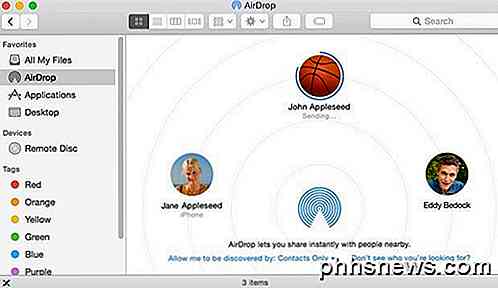
Jei turite palyginti naują "Mac", kuriame veikia OS 10.7 ar naujesnė, o santykinai nauja "iPhone" arba "iPad", kuriame veikia "iOS 7" ar naujesnė, galite naudoti funkciją "AirDrop", kad perkeltumėte failus tarp savo kompiuterio ir mobiliojo prietaiso. "AirDrop" neveikia su "Android" įrenginiais ar kitomis operacinėmis sistemomis, pvz., "Windows" ar "Linux", todėl tai yra gana ribota.
Jei naudojate "Apple" įrenginį, tačiau jūsų duomenys reikalingi "Windows" kompiuteryje, aš siūlau paprasčiausiai įdiegti "iCloud Drive" sistemoje "Windows". Galite nukopijuoti bet kokius duomenis, kuriuos norite "iCloud Drive" iš "Mac" arba "Windows" įrenginio. Keista, "iOS" sistemoje "iCloud" failus galite matyti tik tam tikroms programoms, nes "Apple" dar nesukūrė "iOS" programos "iCloud Drive".
"Android" naudotojai
Jei naudojate "Android", turite ir keletą parinkčių, kurios veikia kaip "AirDrop", o galbūt dar geriau. Keletas programų, kurios dabar atrodo mano protui, yra "Filedrop", "AirDroid" ir "SHAREit". Naudodami šias programas galite bendrinti failus tarp "Android" įrenginio, "Windows", "Mac" ir net "iPhone", "iPad" ar "Windows Phone".
Prieiga prie bendrinamų aplankų
Kitas variantas, jei jau turite vietinius bendrinamus aplankus namų kompiuteryje, yra naudoti programas, pvz., "ES File Explorer" failų tvarkyklę "Android" arba "FileExplorer Free", skirtą "iOS".
Šios programos leidžia prisijungti prie "Windows", "Mac" ar "Linux" įrenginio ir pasiekti bet kokius bendrinamus aplankus. Jūs galite lengvai perkelti failus į abi puses. Taip pat yra daugybė kitų programų, kurios daro tą patį, todėl galite laisvai ieškoti. Aš ką tik minėjau, nes anksčiau juos naudojo. Jie gali būti ne geriausi.
Šiuo metu pradedama daug dubliavimosi dėl to, kokią programą ar paslaugą galima panaudoti tam tikrai užduočiai įvykdyti. Pavyzdžiui, taip pat galite lengvai naudoti debesų saugojimo paslaugą, kad perkeltumėte failus tarp kompiuterio ir mobiliojo prietaiso. Taip pat galite naudoti "BitTorrent Sync", kad tai atliktumėte ir apeiti debesį.
Dalijimasis failais tik mobiliesiems įrenginiams

Jei norite dalintis failais tik tarp mobiliųjų įrenginių, galite naudoti vieną iš anksčiau minėtų sprendimų. Laimei, ten tikrai nėra nieko daugiau paminėti čia.
Jei turite "Apple" įrenginių, naudokite "iCloud Drive", "AirDrop" arba "iCloud" bendrai naudojamus nuotraukų albumus. Jei naudojate "Android" ir naudojate "NFC" mikroschemą 4.1 ar naujesnę versiją, galite naudoti kažką "Android Beam". Tai leidžia belaidžiu būdu perkelti duomenis tarp dviejų "Android" įrenginių arti jų.
"Non-Apple" įrenginiams taip pat galite tiesiog pakeisti "microSD" korteles, jei abiejuose telefonuose yra jų. "Android" telefonai taip pat palaiko "Bluetooth" failų perdavimą. "Windows Phone" taip pat palaiko "Bluetooth" failų naudojimą, todėl teoriškai turėtumėte sugebėti kartu su "Android" ir "Windows Phone" susisieti ir dalintis failais, nors aš to niekada to nepadariau.
Jei norite dalytis duomenimis iš "iPhone" ir "Android" įrenginio, geriausia naudoti trečiosios šalies saugyklos saugyklos paslaugą, o tada tiesiog perduoti kitam asmeniui bendrinimo nuorodą. "Dropbox", "OneDrive", "Google" diskas ir tt visi leidžia dalintis failais ar aplankais, kuriuos vėliau gali atsisiųsti kita šalis.
Be to, kaip minėta pirmiau, yra tam tikrų programų, tokių kaip SHAREit, kuriuos galite atsisiųsti "iOS", "Android" ar "Windows Phone", kad galėtumėte lengvai bendrinti failus iš bet kurios mobiliosios operacinės sistemos.
Išvada
Tikimės, kad šis straipsnis davė jums keletą geresnių idėjų, kaip perkelti savo duomenis ir nepainioti jums daugiau! Yra daugybė galimybių ir būdų, kaip atlikti vieną dalyką.
Mano geriausias patarimas yra išbandyti kelias skirtingas paslaugas, programas, programas ir sužinoti, kurios iš jų geriausiai tinka, ką bandote daryti. Aš naudoju debesų saugojimo paslaugas tam tikriems perdavimams, bet taip pat reguliariai naudojau AirDrop, USB atmintinės, namų grupes ir bendrai naudojamus aplankus.
Jei turite geresnę idėją, programą, paslaugą, kuri už jus atliks darbą, galite rašyti komentarus ir pranešti mums apie tai. Mėgautis!

Kaip pasidalinti savo tiksliu fizine vieta su šeima ir draugais
Dėka šiuolaikinių išmaniųjų telefonų, galima žinoti, kur yra jūsų šeimos nariai ir draugai. "Apple", "Google" ir "Microsoft" visi turi savo sprendimus, kaip dalytis savo tikslia vieta realiuoju laiku. Žinoma, jūs tikriausiai nenorite dalintis savo vieta su daugeliu žmonių - galbūt net su niekuo. Bet tai gali padėti atsakyti į tokius klausimus "turi mano sutuoktinis paliko darbą dar?

Kaip formatuoti diską su APFS failų sistema macOS Sierra
"Apple" dirba su nauja failų sistema, žinoma kaip "Apple" failų sistema. "MacOS" ir "iOS" numatytoji rinkmenų sistema, greičiausiai, bus 2017 m., Tačiau "MacOS Sierra" programoje ji bus prieinama kaip prerelease programinė įranga. Ši nauja failų sistema dar nėra padaryta, todėl mes nerekomenduojame tai padaryti dėl kokios nors priežasties.



